Ištaisyta: „Microsoft Teams“ neatsidarys
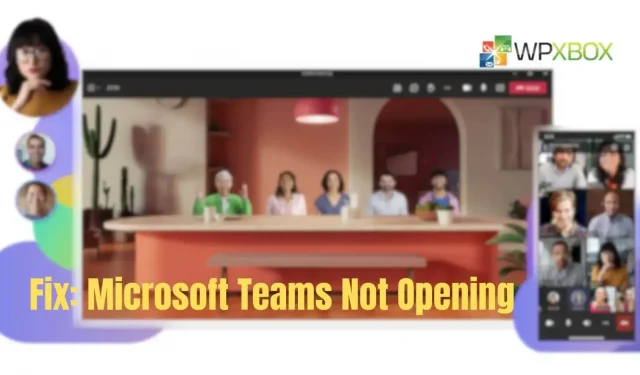
„Microsoft Teams“ yra patikima verslo bendradarbiavimo programa, skirta „Windows“. Kai kuriais atvejais Microsoft Teams kartais gali neveikti taip, kaip numatyta, kaip ir bet kuri kita programa. Puikus pavyzdys yra tada, kai „Microsoft Teams“ neatsidaro jūsų „Windows“ kompiuteryje. Šiame įraše paaiškinsime, kaip galite išspręsti situaciją, kai „Microsoft Team“ neatsidaro.
Kodėl „Microsoft Teams“ neatsidaro?
„Microsoft Teams“ gali nepavykti įkelti sistemoje „Windows“ dėl kelių priežasčių. Problemą gali sukelti jūsų GPU tvarkyklės, gali būti programinės įrangos klaida arba pati „Windows“ gali būti sugadinta. Paprastai programinė įranga veiks po to, kai ji bus pataisyta arba įdiegta iš naujo, tačiau gali tekti išbandyti kitus trikčių šalinimo būdus.
Pataisymas: „Microsoft Teams“ neatsidarys
Toliau pateikiami trys būdai, kaip išspręsti problemą, kai nepavyksta atidaryti „Microsoft Teams“.
- Iš naujo paleiskite arba iš naujo paleiskite „Microsoft Teams“ programą
- Išvalykite talpyklą Microsoft Teams
- Pataisykite arba iš naujo įdiekite „Microsoft Teams“ programą
Atlikę vieną iš šių sprendimų, visada paleiskite kompiuterį iš naujo, kad poveikis įsigaliotų.
1] Iš naujo paleiskite arba iš naujo paleiskite „Microsoft Teams“ programą.
Teams programa gali nepaleisti savo GUI sistemoje Windows dėl laikinų klaidų. Paleidus programą iš naujo, problema turėtų būti išspręsta, jei tai nedidelė. Prieš tęsdami įsitikinkite, kad Microsoft Teams programa atidaryta.
- Paspauskite Ctrl + Shift + Esc klavišus, kad atidarytumėte užduočių tvarkytuvę.
- Spustelėkite skirtuką Procesas ir ieškokite Microsoft Teams. Dešiniuoju pelės mygtuku spustelėkite jį ir kontekstiniame meniu pasirinkite Baigti užduotį.
- Po to pabandykite atidaryti „Microsoft Teams“ programą.
2] Išvalykite „Microsoft Teams“ talpyklą
„Microsoft Teams“ renka jūsų kompiuterio talpyklos informaciją, kaip ir bet kuri kita programa, kad pagerintų našumą. Deja, dažnai nutinka taip, kad šie duomenys laikui bėgant sugadinami. Tokiu atveju „Microsoft Teams“ gali netinkamai įdiegti jūsų kompiuteryje. Geros naujienos yra tai, kad „Microsoft Teams“ talpyklos duomenų ištrynimas sistemoje „Windows“ yra greitas ir saugus.
- Paspauskite Windows klavišą + I, kad atidarytumėte dialogo langą Vykdyti.
- Nukopijuokite ir įklijuokite šį kelią į teksto laukelį ir spustelėkite Gerai.
%appdata%\Microsoft\команды
- Paspauskite Ctrl + A, kad pasirinktumėte visą aplanko turinį, ir spustelėkite Ištrinti.
- Baigę uždarykite „File Explorer“, iš naujo paleiskite kompiuterį ir patikrinkite, ar „Microsoft Teams“ atsidaro be problemų.
3] Pataisykite arba iš naujo įdiekite „Microsoft Teams“ programą.
„Microsoft Teams“ programą galima pataisyti naudojant integruotą „Windows“ taisymo įrankį. „Windows“ bandys pataisyti programą neištrindama jokių duomenų (pvz., prisijungimo ar nustatymų informacijos). Tačiau iš naujo nustatę visus programos duomenis bus ištrinti. Daugeliu atvejų pageidautina pirmiausia pabandyti atkurti ir tada iš naujo nustatyti nustatymus.
Susiję skaitymai: „Microsoft Teams“ didelės atminties ir procesoriaus naudojimo problemų šalinimas
Atkurkite arba iš naujo nustatykite „Microsoft Teams“.
Išbandykite šias procedūras, kad pataisytumėte ir iš naujo nustatytumėte „Microsoft Teams“ programą:
- Atidarykite Nustatymai, kairiojoje srityje spustelėkite Programos ir dešinėje spustelėkite Programos ir funkcijos.
- Programų sąrašo laukelyje raskite Microsoft Teams, spustelėkite šalia jo esantį trijų taškų meniu ir pasirinkite Daugiau parinkčių.
- Slinkite žemyn iki skilties Atstatyti, spustelėkite mygtuką Atkurti ir pažiūrėkite, ar po to atsidarys Teams programa. Jei ne, spustelėkite mygtuką Reset, palaukite, kol procedūra bus baigta, ir patikrinkite, ar atsidaro Teams.
Kai tai padarysite, patikrinkite, ar „Microsoft Teams“ neatsidaro problema išspręsta.
Iš naujo įdiekite „Microsoft Teams“.
Galite iš naujo įdiegti „Microsoft Teams“, jei taisymas arba nustatymas iš naujo nepadeda išspręsti programos įkėlimo problemos sistemoje „Windows“. Iš naujo įdiegę programą galite išspręsti problemas, kylančias dėl failų sugadinimo ir kitų nežinomų problemų. Štai kaip iš naujo įdiegiate „Microsoft Teams“:
- Eikite į Nustatymai > Programos > Programos ir funkcijos ir programų sąraše raskite „Microsoft Teams“.
- Spustelėkite trijų taškų meniu šalia programos „Teams“ ir kontekstiniame meniu pasirinkite parinktį Pašalinti. Kai pasirodys patvirtinimo ekranas, pasirinkite Ištrinti.
- Pašalinę Teams programą, eikite į Microsoft Teams atsisiuntimo puslapį ir spustelėkite mygtuką Atsisiųsti darbalaukiui.
Pasirinkite savo „Windows“ versiją, tada tęskite programos diegimą. Programa turėtų būti paleista įdiegus, kad galėtumėte prisijungti ir naudoti ją savo kompiuteryje.
Išvada
Kai „Microsoft Teams“ jūsų „Windows“ kompiuteryje atsisako paleisti arba nuolat stringa, tai gali erzinti. Tikiuosi, kad vienas iš mūsų pateiktų sprendimų buvo naudingas ir dabar galite naudoti Teams programą kaip įprasta. Paleidus iš naujo, pataisius, išvalius talpyklą arba iš naujo įdiegus Teams programą, problema turėtų būti išspręsta.



Parašykite komentarą